Sfogliando le foto che hai realizzato con la tua fotocamera digitale o con il tuo smartphone, ti sei accorto che alcuni scatti sono venuti capovolti? Non preoccuparti, è un classico: a tutti prima o poi capita di fare qualche foto tenendo la fotocamera o il telefonino nel verso sbagliato. Per fortuna, però, si può rimediare facilmente a questi errori adoperando delle applicazioni disponibili sia per i dispositivi mobili che per il computer.
Come dici? Muori dalla voglia di scoprire come ribaltare una foto utilizzando questo genere di soluzioni? E allora lasciatelo dire: sei capitato proprio nel posto giusto al momento giusto! In questa guida, infatti, puoi trovare una spiegazione dettagliata in merito e una serie di soluzioni utili per ribaltare le immagini sia sui dispositivi mobili che sul computer. Vedrai, portare a termine quest’operazione sarà tutt’altro che complicato, soprattutto se seguirai passo-passo le “dritte” che ti darò!
Allora, si può sapere che ci fai ancora lì impalato? Coraggio: mettiti bello comodo, prenditi tutto il tempo che ti occorre per concentrarti sulla lettura dei prossimi paragrafi e, cosa ancora più importante, metti in pratica i miei suggerimenti, così da non avere problemi nel portare a termine la tua “impresa” odierna. A me non resta altro da fare che augurarti buona lettura e farti un grosso in bocca al lupo per tutto!
Come ribaltare una foto su Android e iPhone
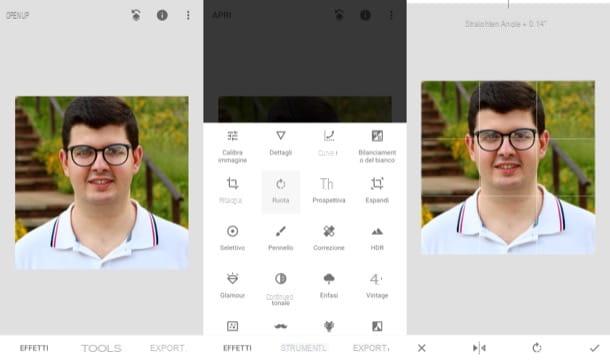
Se hai scattato una foto con il tuo dispositivo Android o con il tuo iPhone e ora desideri ribaltarla, sappi che dovrai necessariamente rivolgerti a qualche applicazione di terze parti, in quanto né Android né iOS dispongono di funzioni “di serie” per ribaltare immagini.
Una delle migliori app per ribaltare foto su smartphone e tablet è Snapseed, che è disponibile sia su Android che su iOS. Snapseed è una famosissima soluzione per il photo editing da mobile sviluppata da Google che, non solo è gratis al 100%, ma è anche semplicissima da utilizzare.
Dopo aver installato e avviato Snapseed sul tuo dispositivo, pigia sul pulsante (+) posto al centro dello schermo e seleziona dalla Galleria del tuo dispositivo l’immagine che vuoi modificare. A questo punto, fai tap sulla voce Strumenti, pigia sulla voce Ruota dal menu che si apre e, nella schermata che ti viene mostrata, fai tap sul simbolo ►|◁ posto in basso a sinistra: come per “magia”, la foto verrà ribaltata orizzontalmente.
Ora non ti resta che pigiare sul simbolo (✓) posto in basso a destra, fare tap sulla voce Esporta e selezionare l’opzione di salvataggio/condivisone che più preferisci.
Naturalmente, Snapseed non è l’unica app che permette di fare questo genere di lavori: sugli store ce ne sono un’infinità che aspettano soltanto di essere scaricate e provate. Se vuoi conoscerne qualcuna più da vicino, ti invito a consultare le guide che ho dedicato alle app per ritoccare foto e alle app per modificare foto.
Come ribaltare una foto su Windows
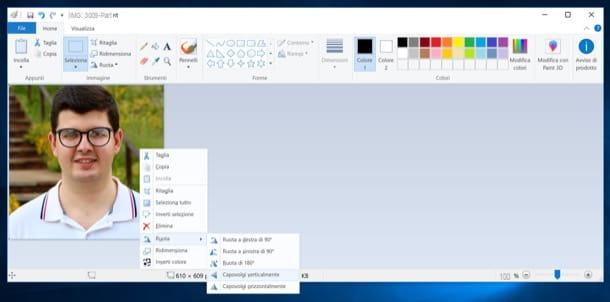
Se vuoi ribaltare una foto su Windows, sappi che non devi necessariamente installare programmi di terze parti, in quanto il sistema operativo integra varie applicazioni che permettono di portare a termine quest’operazione.
Una di queste è Paint, il celebre programma di disegno presente su praticamente tutte le versioni di Windows. Per servirtene, avvia l’applicazione sul tuo PC, clicca sulla voce Apri presente nel menu File (il pulsante blu in alto a sinistra) e seleziona l’immagine che intendi ribaltare. Dopodiché seleziona tutta la superficie della foto facendo clic sulla voce Seleziona tutto contenuta nel pulsante Seleziona.
Pigia, quindi, con il pulsante destro del mouse in un punto qualsiasi della foto e seleziona la voce Capovolgi verticalmente o la voce Capovolgi orizzontalmente dal menu Ruota, per ribaltare l’immagine verticalmente o orizzontalmente (a seconda del risultato che vuoi ottenere). Volendo, puoi compiere quest’operazione anche aprendo il menu Ruota ▾ presente nella barra degli strumenti di Paint e selezionando direttamente la voce Capovolgi verticalmente o Capovolgi orizzontalmente.
A lavoro completato, salva la tua foto modificata selezionando la voce Salva con nome dal menu File di Paint. Se disponi di un PC aggiornato a Windows 10, sappi che puoi ribaltare delle immagini utilizzando Foto, il lettore di immagini predefinito che è presente nell’ultima release di Windows. Per riuscirci, devi aprire la foto che vuoi modificare con quest’ultimo, pigiare sul bottone Modifica e crea (in alto a destra), fare clic sulla voce Modifica nel menu che si apre, pigiare sul pulsante Taglia e ruota e poi pigiare sul bottone Capovolgi. Se sei soddisfatto del risultato ottenute, salva le modifiche apportate pigiando sulle voci Fatto e Salva.
Come ribaltare una foto su macOS
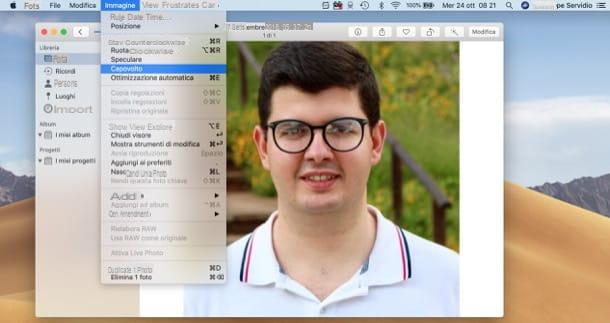
Anche su macOS è possibile ribaltare una foto in maniera molto semplice utilizzando uno strumento incluso “di serie” nel sistema operativo: Foto.
Per procedere, avvia l’applicazione in questione pigiando sull’icona del fiore stilizzato situata sulla barra Dock o nel Launchpad, individua la foto che vuoi ribaltare e fai clic sulla sua anteprima per visualizzarla a pieno schermo. A questo punto, apri il menu Immagine (in alto a sinistra, nella barra dei menu di macOS) e fai clic sulla voce Speculare o Capovolto, in base a come intendi ribaltare la foto. Le modifiche verranno salvate automaticamente. Più semplice di così?!
Hai scaricato una foto da Internet che hai bisogno di capovolgere, ma non hai alcuna intenzione di importarla nell’app Foto? In tal caso, puoi effettuare l’operazione in questione utilizzando Anteprima, il lettore di immagini e file PDF integrato in macOS.
Per procedere, apri un’immagine con Anteprima (se non è più il lettore predefinito, devi fare clic destro sull’immagine in questione e poi seleziona le voci Apri con > Anteprima), accedi al menu Strumenti (in alto) e seleziona la voce Speculare o Capovolto da quest’ultimo, in base alla modifica che intendi apportare. Anche in questo caso, le modifiche verranno salvate automaticamente.
Come ribaltare una foto con Photoshop
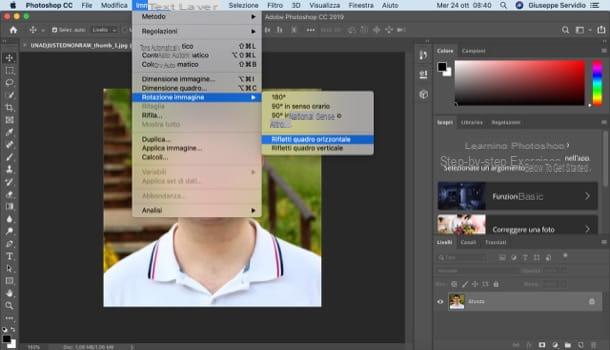
Desideri ribaltare una foto utilizzando Photoshop, il celebre programma di fotoritocco di casa Adobe? E che problema c’è?! Basta utilizzare una delle sue innumerevoli funzioni per riuscirci senza troppi sforzi. Tanto per cominciare, avvia Photoshop sul tuo computer e importa in esso l’immagine che vuoi ribaltare, selezionando la voce Apri dal menu File o, se preferisci, trascinando il file nella riquadro Trascina un’immagine posto nella finestra principale del programma.
Adesso, apri il menu Immagine (in alto), seleziona la voce Rotazione immagine e fai clic sulla voce Rifletti quadro orizzontale, se hai intenzione di ribaltare la foto in senso orizzontale, oppure sulla voce Rifletti quadro verticale, se desideri ribaltare la foto in senso verticale.
Quando sei soddisfatto del risultato ottenuto, salva le modifiche effettuate alla foto selezionando la voce Salva dal menu File e il gioco è fatto. Per maggiori informazioni su come ribaltare una foto con Photoshop, dai un’occhiata all’approfondimento che ti ho appena linkato. Sono sicuro che anche questa ulteriore lettura ti sarà utile.
Come ribaltare una foto con Word
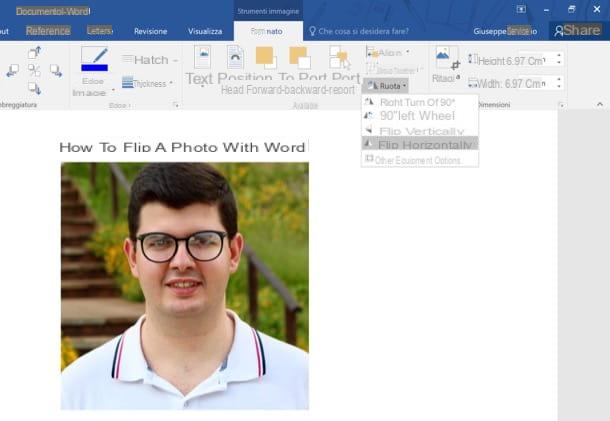
Hai intenzione di ribaltare una foto presente in un documento Word? Nulla di più semplice: dopo aver aperto il documento Word in cui si trova l’immagine da ribaltare, seleziona quest’ultima facendo clic su di essa, pigia sulla scheda Formato che compare nella barra degli strumenti del programma, apri il menu Ruota ▾ situato in alto a destra e seleziona la voce Capovolgi verticalmente oppure la voce Capovolgi orizzontalmente dal menu che si apre (in base a come vuoi ribaltare la foto). Per salvare i cambiamenti fatti, poi, pigia sul pulsante File e seleziona la voce Salva dalla schermata che si apre.
La medesima operazione può essere eseguita anche in Word Online, l’applicazione Web ufficiale di Microsoft Word (che ti ricordo può essere utilizzata gratuitamente, purché si disponga di un account Microsoft): per servirtene, collegati a questa pagina Web, accedi al tuo account Microsoft immettendo le credenziali nell’apposito modulo d’accesso e apri il documento da modificare (che dev’essere stato caricato precedentemente su OneDrive, il servizio di cloud storage di Microsoft).
Seleziona, quindi, l’immagine che vuoi ribaltare facendo clic su di essa, pigia sulla scheda Immagine, apri il menu Ruota ⌵ situato in alto a sinistra e seleziona la voce Capovolgi verticalmente o Capovolgi orizzontalmente dal menu che si apre (in base a come vuoi ribaltare la foto). Per salvare le modifiche fatte, poi, pigia sul pulsante File e seleziona la voce Salva con nome dal menu che compare lateralmente.
Qualora te lo stessi chiedendo, puoi ribaltare una foto con Word anche dalla sua app ufficiale per Android, iOS e Windows 10 Mobile (che può essere scaricata e utilizzata gratis su tutti i dispositivi aventi dimensioni pari o inferiori ai 10.1″, altrimenti bisogna sottoscrivere l’abbonamento a Office 365, che parte da 7 euro/mese). Per procedere, basta avviare l’app, aprire il documento nella quale è presente l’immagine da ribaltare e seguire le indicazioni che trovi di seguito.
- Da smartphone — fai tap sulla foto che vuoi ribaltare, pigia sul simbolo (…) posto in basso a destra, seleziona la voce Immagine dal menu a tendina situato sulla sinistra (se necessario), fai tap sulla voce Disponi e poi seleziona la voce Capovolgi verticalmente o Capovolgi orizzontalmente dal menu che si apre (in base al risultato che vuoi ottenere).
- Da tablet — fai tap sulla foto che vuoi ribaltare, pigia sul menu Immagine situato in alto a destra (se necessario), fai tap sul pulsante Ruota (l’icona dei due triangolini con la freccia che si trova in alto a destra) e seleziona la voce Capovolgi verticalmente o Capovolgi orizzontalmente dal menu che si apre (in base a come vuoi ribaltare la foto).
Come ribaltare una foto online
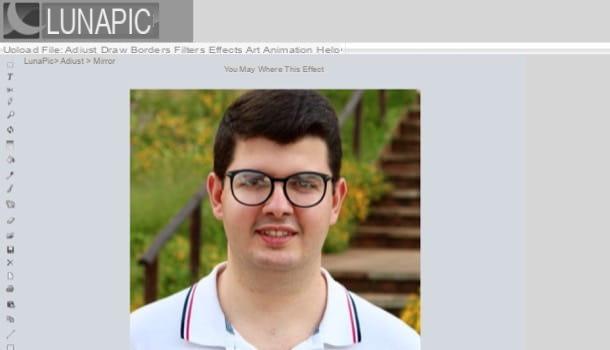
Sapevi che è possibile ribaltare una foto online, dunque senza installare sul tuo computer dei programmi ad hoc? Ti stai chiedendo come sia possibile fare una cosa del genere? Il merito è delle numerose applicazioni Web di photo editing che permettono di effettuare questi e altri lavori di fotoritocco direttamente dal browser.
Una delle migliori risorse online per ribaltare foto è LunaPic, un servizio gratuito che funziona senza registrazione e senza installare plugin aggiuntivi. Per utilizzare LunaPic, collegati a questa pagina Web, pigia sul bottone Browse, seleziona l’immagine che vuoi caricare e attendi che venga completato il suo upload.
Dopodiché passa il cursore del mouse sulla scheda Adjust, seleziona la voce Mirror dal menu che si apre e il gioco è fatto. Ora puoi finalmente scaricare l’immagine di output in locale pigiando sul link Share che si trova in basso oppure cliccare su uno degli altri collegamenti disponibili per condividerla sui principali social network.
Se vuoi dare un’occhiata ad altri servizi simili a LunaPic, ti consiglio di leggere la mia guida dedicata ai programmi per modificare foto online: lì troverai una sfilza di siti Web dedicati all’editing fotografico che senz’altro ti torneranno utili.
Come ribaltare una foto

























